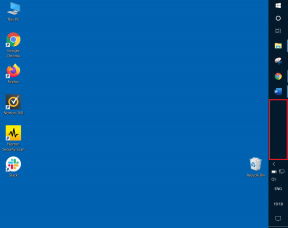Lamba kultuse parandamine külmub või jookseb arvutis kokku
Miscellanea / / April 04, 2023
Cult of the Lamb on üks parimaid ühe mängijaga võrgupõhiseid seiklusmänge, mis on saadaval MacOS-i, Nintendo Switchi, PlayStation 4, PlayStation 5, Windowsi (Steamis), Xbox One'i ja Xbox Series X/S jaoks. Kuigi see on kuulus mäng, mida naudivad tuhanded kasutajad, on paljud kasutajad kurtnud, et Cult of the Lamb külmub pärast rituaali väljaandmist. Lamba kultuse kokkujooksmise probleem ärritab paljusid kasutajaid Interneti-ühenduse probleemide või rikutud mängufailide tõttu. Paljud mängijad võivad kogeda, et Cult of the Lamb külmub vananenud Steami ja mängufailide tõttu. Harvadel juhtudel võib ebausaldusväärse VPN-teenuse tõttu tekkida Cult of the Lamb rituaal külmutamine.

Sisukord
- Kuidas parandada, et talle kultus külmub või jookseb kokku arvutis
- Mis põhjustab lambaliha kultuse probleemi?
- 1. meetod: tõrkeotsingu põhietapid
- 2. meetod: käivitage administraatorina funktsioon Cult of the Lamb
- 3. meetod: kontrollige mängufailide terviklikkust
- 4. meetod: Lamba kultuse värskendamine
- 5. meetod: täisekraani optimeerimise keelamine
- 6. meetod: värskendage .NET Frameworki
- 7. meetod: värskendage DirectX-i
- 8. meetod: Keela Steam Overlay
- 9. meetod: parandage Microsoft Visual C++ Redistributable
- 10. meetod: installige uuesti Microsoft Visual C++ Redistributable
Kuidas parandada, et talle kultus külmub või jookseb kokku arvutis
Kui teil on Windows 10 arvutis need probleemid, aitab see juhend teil probleemi tõhusate tõrkeotsingumeetoditega lahendada.
Mis põhjustab lambaliha kultuse probleemi?
Selles jaotises käsitleme põhjuseid, mis aitavad kaasa Cult of the Lamb külmutamise probleemile teie arvutis.
- Arvuti ei vasta mängunõuetele.
- Interneti-ühenduse probleemid.
- VPN-i ja puhverserveri sätted pole õiged ja ühilduvad
- DNS-i sätted pole sobivad.
- Mängurežiim pole sisse lülitatud.
- Mäng ei ole teie Windows 10 arvutis kõrge jõudlusega seadistatud
- Steami, Lamba kultust, draivereid, operatsioonisüsteemi, .NET-i raamistikku, DirectX-i ja BIOS-i uusimatele versioonidele ei värskendata.
- Teie süsteemis võivad puududa vajalikud Microsoft Visual C++ taaslevitatavad failid.
Sellest jaotisest leiate tõrkeotsingu häkkide loendi, mis aitavad teil Windows 10 arvutis käsitletud probleemi lahendada.
1. meetod: tõrkeotsingu põhietapid
Siin on mõned põhilised sammud, mida saate järgida, et lahendada Lamba kultuse külmutamise probleem pärast rituaali.
1A. Kontrollige serveri olekut ja mängunõudeid
Enne tõrkeotsingu meetoditega alustamist kontrollige, kas Cult of the Lamb serverid töötavad normaalselt ilma probleemideta. Samuti veenduge, et teie arvuti vastaks mängu nõuetele. Muul juhul kaaluge oma arvuti uuendamist.
Minimaalsed süsteeminõuded
- Protsessor: Intel Core i3-3240 (2 * 3400); AMD FX-4300 (4 * 3800)
- RAM: 4GB
- OS: Windows 7 või uuem
- VIDEOKAART: GeForce GTX 560 Ti (1024 VRAM); Radeon HD 7750 (1024 VRAM)
- PIKSLIVARJUJA: 5.0
- VERTEX HADER: 5.0
- VABA KETARUUM: 4GB
- Pühendatud VIDEO RAM: 1024 MB
Soovitatavad süsteeminõuded
- Protsessor: Intel Core i5-3470
- RAM: 8 GB
- OS: Windows 10
- VIDEOKAART: GeForce GTX 1050 (2048 VRAM); Radeon R9 380 (2048 VRAM)
- PIKSLIVARJUJA: 5.1
- VERTEX HADER: 5.1
- VABA KETARUUM: 4GB
- Pühendatud VIDEO RAM: 2048 MB
1B. Võrguühenduse tõrkeotsing
Järgmine meetod Cult of the Lamb rituaali külmutamise lahendamiseks on arvuti võrguühenduse probleemide lahendamine. Interneti-ühenduse tõrke saab parandada Wi-Fi-ruuteri lähtestamisega. Lugege meie juhendit võrguühenduse probleemide tõrkeotsing operatsioonisüsteemis Windows 10.
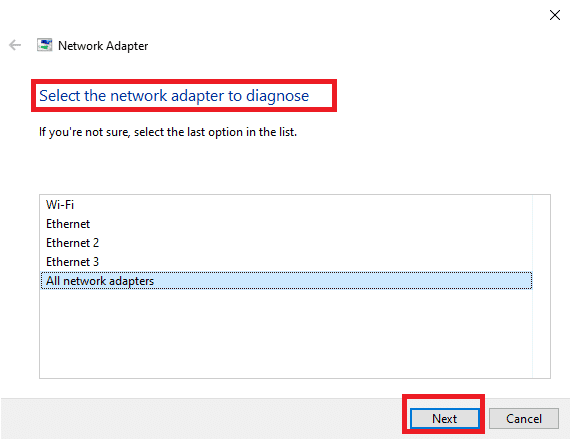
1C. Muutke VPN-i ja puhverserveri sätteid
Külmutamise probleem on tingitud ka piirkonnale kehtestatud geograafilistest piirangutest või Interneti-teenuse pakkuja veast, võite proovida oma arvutis VPN-teenust kasutada. Siin saate kasutada linki lisage VPN-teenus oma arvutis, et lahendada Lamba kultuse probleem geograafiliste piirangute ja Interneti-teenuse pakkuja veaga.
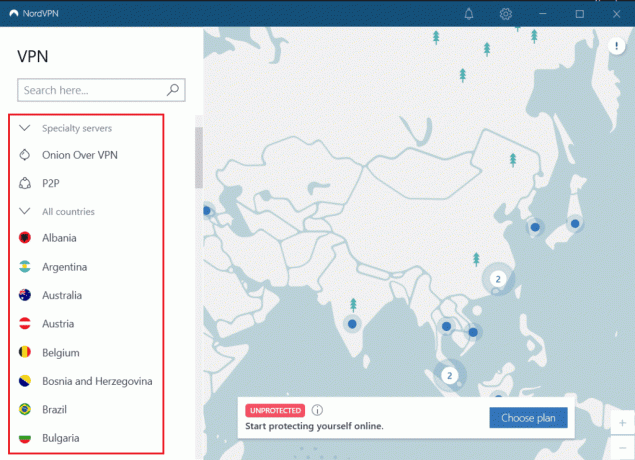
Kui VPN-teenus ja puhverserver on teie arvutis lubatud, ei pruugi teil õnnestuda probleemi lahendada. Võid proovida VPN-i ja puhverserveri keelamine kasutades viitefailis toodud samme.

Loe ka:21 parim tasuta VPN Windows 10 jaoks
1D. Tühjendage DNS-i vahemälu
Cult of the Lambi kokkujooksmise probleemi lahendamiseks võite tühjendada WiFi-võrgu DNS-i või domeeninimesüsteemi vahemälu. Saate rakendada siin toodud lingil toodud samme loputage DNS-i vahemälu võrguühenduse kohta arvutis.
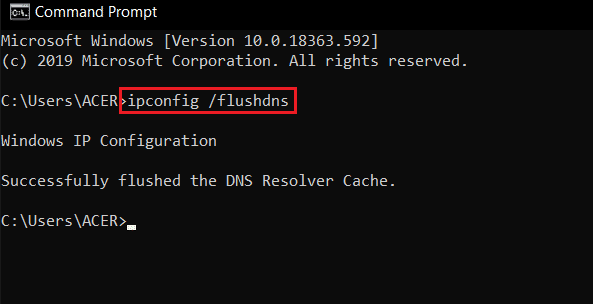
1E. Muutke DNS-serveri aadressi
Teine võimalus DNS-i või domeeninimesüsteemi probleemi lahendamiseks on DNS-serveri aadressi muutmine. Saate järgida siin toodud lingil olevaid samme muutke DNS-serveri aadressi arvutis.

1F. Lülitage mängurežiim sisse
Arvutil saadaolevat mängurežiimi valikut kasutatakse mängukogemuse tähtsuse järjekorda seadmiseks ja parandamiseks ning tarbetute katkestuste vähendamiseks. The mängurežiim annab eelistatud juurdepääsu teie mängitavate mängude ressurssidele, samas kui teised taustal töötavad rakendused saavad vähem ressursse. Seetõttu järgige allolevaid samme, et mängurežiimi sisse lülitada, et optimeerida mängude mängimist.
1. Vajutage nuppu Klahvid Windows + I koos avada Seaded.
2. Otsige üles Mängimine suvand, nagu allpool süsteemiseadetes näidatud.

3. Valige Mängurežiim suvand vasakul paanil ja sisse lülitada a Mängurežiimi lüliti.

4. Kui mängurežiim on teie arvutis lubatud, taaskäivitage mängu.
1G. Käivitage pahavara kontroll
Viiruse või pahavara rünnak põhjustab teie arvutis mänguprobleeme. Kui viirusrünnak on väga tõsine, ei saa te ühegi võrgumänguga pidevalt ühendust luua. Probleemi lahendamiseks peate viiruse või pahavara oma Windows 10 arvutist täielikult eemaldama.
Soovitame teil oma arvutit skannida vastavalt meie juhendis toodud juhistele Kuidas käivitada arvutis viirusekontroll?
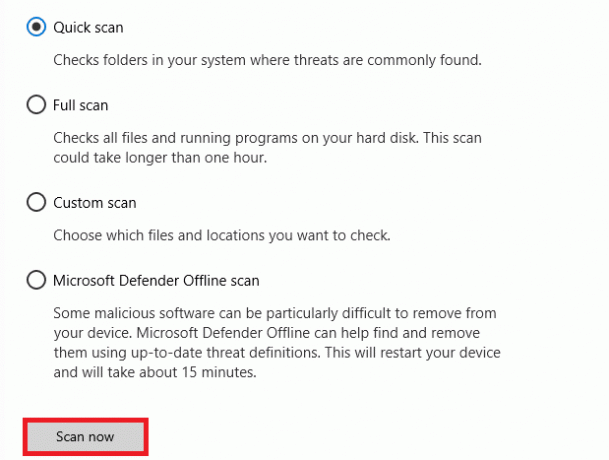
Samuti, kui soovite oma arvutist pahavara eemaldada, vaadake meie juhendit Kuidas eemaldada pahavara arvutist operatsioonisüsteemis Windows 10. Kui olete arvutist kõik viirused eemaldanud, looge ühendus oma mänguga ja kontrollige, kas teil on külmumisprobleem uuesti silmitsi või mitte.
1H. Seadke kõrge jõudlus
Samuti saate optimeerida oma mängu Cult of the Lamb, kui seadistate oma suure jõudlusega energiaplaani sätteid. Need toiteplaanid on välja töötatud kaasaskantavate seadete toiteseadete haldamiseks. Järgige alltoodud juhiseid, et kasutada arvutis suure jõudlusega energiaplaani sätteid.
1. Vajutage nuppu Klahvid Windows + I koos avada Windowsi sätted.
2. Nüüd kerige loendis alla ja klõpsake nuppu Süsteem nagu allpool esile tõstetud.
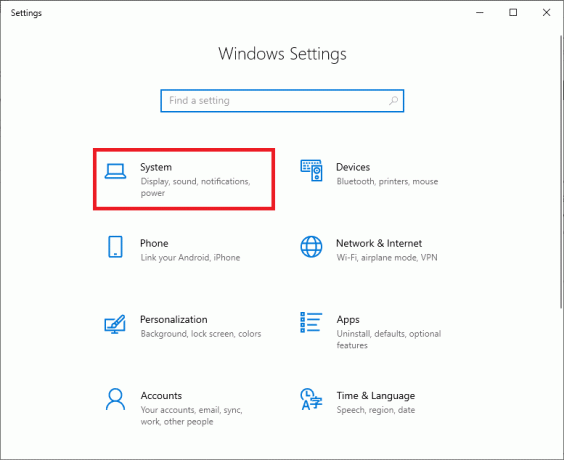
3. Nüüd valige Jõud ja uni valik ja klõpsake nuppu Täiendavad toiteseaded all Seotud seaded.
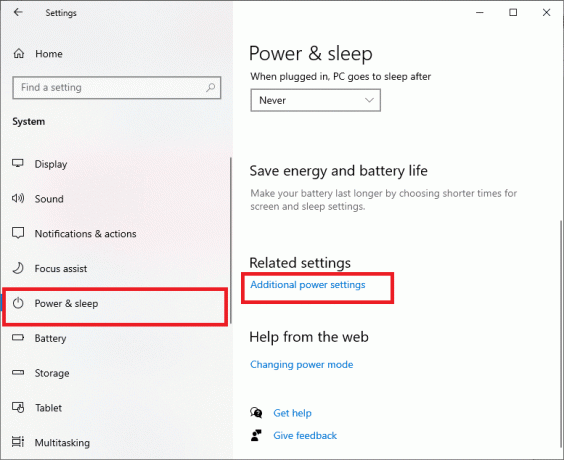
4. Nüüd vali Suur jõudlus valik all Kõrged lisaplaanid nagu on näidatud alloleval pildil.
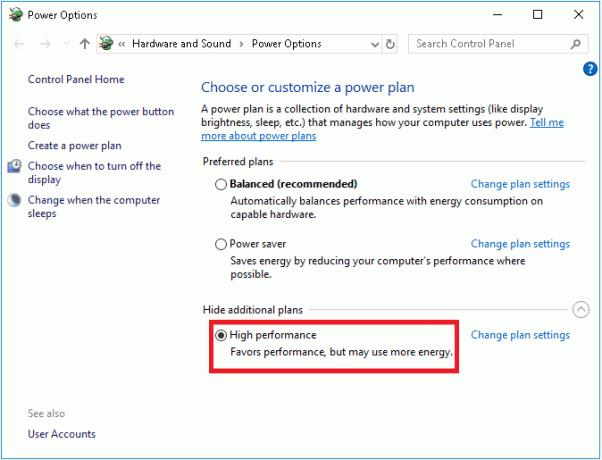
Nüüd olete oma süsteemi optimeerinud, kontrollige, kas olete arutatud probleemi lahendanud.
Loe ka:Parandage seadmehalduri toitehalduse probleem
1I. Käivitage SFC/DISM-i skannimine
Kui teie Windows 10 arvutis on puuduvaid või kahjustatud faile, seisate silmitsi arutatud lambakultuse külmutamise probleemiga. Siiski parandate neid rikutud faile sisseehitatud utiliitide abil, nimelt Süsteemifailide kontrollija ja Juurutuspildi teenindamine ja haldamine.
Lugege meie juhendit edasi Kuidas parandada süsteemifaile Windows 10-s ja järgige kõigi oma rikutud failide parandamiseks juhiseid.
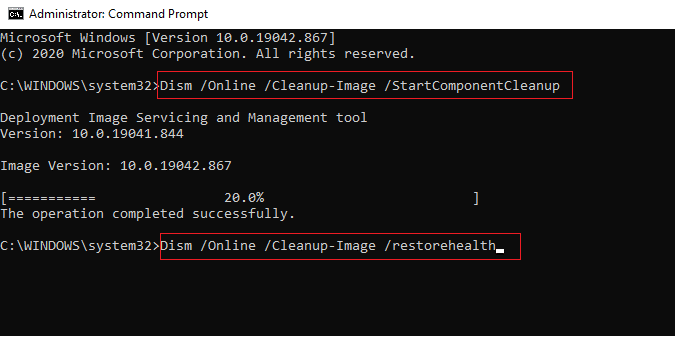
1J. Käivitage Check Disk Utility Scan (chkdsk)
Windowsi kasutajad ei pruugi olla võimelised kõvakettaga seostama erinevaid veanägusid, kuid üks või teine põhjus on sellega seotud. Nii et kontrollketta käitamine on alati soovitatav, kuna see võib probleemi hõlpsalt lahendada. Ja sellepärast on Windows OS-iga kaasas sisseehitatud utiliit nimega chkdsk. Chkdsk on Windowsi põhitarkvara, mis otsib kõvaketast, USB-draivi või välist draivi vigade suhtes ja võib parandada failisüsteemi vigu. Põhimõtteliselt tagab CHKDSK ketta töökorras olemise, kontrollides ketta füüsilist struktuuri. See parandab kadunud klastrite, vigaste sektorite, kataloogivigade ja ristlingitud failidega seotud probleemid.
Lugege meie juhendit Kontrollige kettalt chkdsk-i kasutamisel vigu kettavigade leidmiseks ja eemaldamiseks.

1K. Sulgege Windows 10 soovimatud programmid
Kui käivitate taustal lisaks mängule Cult of the Lamb mõnda muud täiustatud mängu, põhjustab see teie arvutis krahhi. Mitmed taustarakendused tarbivad palju protsessori ressursse ja kui soovite probleemi lahendada, sulgege kõik muud taustaprogrammid ja -rakendused, nagu on kirjeldatud meie juhendis. Kuidas lõpetada ülesanne Windows 10-s.

1L. Värskendage graafika draivereid
Graafilised draiverid aitavad rasketel graafilistel piltidel ja videotöötlusrakendustel nende ülesandeid lihtsustada. Kui teil tekib mängu Cult of the Lamb käivitamisel käivitamisel konflikt, kasutage kindlasti seadme draiverite värskendatud versioon, kuna need toimivad lingina teie riistvara ja teie operatsioonisüsteemi vahel PC. Paljud kasutajad on väitnud, et draiverite värskendamine on käsitletud probleemi lahendanud. Lugege läbi ja rakendage meie juhendis kirjeldatud samme 4 viisi graafikadraiverite värskendamiseks Windows 10-s seda teha.

1 milj. Pöörake graafikadraivereid tagasi
Mõnikord võib graafikadraiverite praegune versioon põhjustada käivitamiskonflikte ja sel juhul peate installitud draiverite varasemad versioonid taastama. Seda protsessi nimetatakse juhtide tagasipööramine ja saate meie juhendit järgides hõlpsalt oma arvuti draiverid endisele olekule tagasi pöörata Draiverite tagasipööramine Windows 10-s.

Salvestage muudatused ja kontrollige, kas teil on Cult of the Lamb kokkujooksmise probleem lahendatud.
Loe ka:Kuidas sundida Windowsi kasutama spetsiaalset graafikat
1N. Installige uuesti GPU draiver
Kui pärast GPU draiverite värskendamist seisavad endiselt silmitsi rituaaliga Cult of the Lamb külmutamine, installige ühildumatuse probleemide lahendamiseks seadme draiverid uuesti. Graafilisi draivereid saate hõlpsalt uuesti installida vastavalt meie juhendile Draiverite desinstallimine ja uuesti installimine opsüsteemis Windows 10.

10. Värskendage Windowsi
Samuti, kui teie arvutis on vigu, saab neid parandada alles pärast a Windowsi uuendus. Microsoft annab regulaarselt välja värskendusi, et parandada kõiki neid vigu, parandades seeläbi Lamba kultuse külmutamise pärast rituaali.
Seetõttu veenduge, et kui olete oma Windowsi operatsioonisüsteemi värskendanud ja kui mõni värskendus on pooleli, kasutage meie juhendit Kuidas alla laadida ja installida Windows 10 uusim värskendus

Pärast Windowsi operatsioonisüsteemi värskendamist kontrollige, kas pääsete mängule probleemideta juurde.
1P. Keela AV Security Suite
Mõned teie arvutisse installitud ühildumatud viirusetõrjeprogrammid põhjustavad Cult of the Lambi külmumise probleemi. Konfliktide vältimiseks peate tagama oma Windows 10 arvuti turvaseaded ja kontrollima, kas need on stabiilsed või mitte. Et teada saada, kas viirusetõrjekomplekt on käsitletud probleemi põhjuseks, keelake see üks kord ja proovige võrguga ühendust luua.
Lugege meie juhendit edasi Kuidas Windows 10 viirusetõrje ajutiselt keelata ja järgige juhiseid viirusetõrjeprogrammi ajutiselt arvutis keelamiseks.
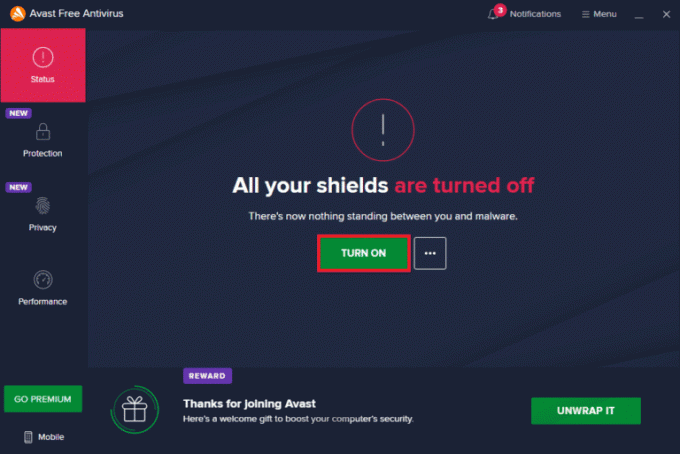
Kui pärast arvutis viirusetõrjeprogrammi keelamist on probleem lahendatud, on soovitatav programm arvutist täielikult desinstallida.
Lugege meie juhendit Sundige desinstallima programmid, mida Windows 10-s ei desinstalli viirusetõrjeprogrammi arvutist desinstallimiseks.
2. meetod: käivitage administraatorina funktsioon Cult of the Lamb
Kui mängul Cult of the Lamb pole nõutavaid administraatoriõigusi, mõned olulised funktsioonid mängus on piiratud, mis põhjustab külmutamisprobleeme, kui avate mängu või installite mõne uuendused. Mängu administraatorina käivitamiseks järgige alltoodud juhiseid.
1. Paremklõpsake ikooni Lamba kultuse otsetee töölaual.
2. Seejärel valige Omadused valik.

3. Nüüd liikuge juurde Ühilduvus vahekaarti ja klõpsake nuppu Käivitage see programm administraatorina.

4. Lõpuks klõpsake nuppu Rakenda > OK muudatuste salvestamiseks.
Loe ka:Parandage Windows 10 Steam Error 53
3. meetod: kontrollige mängufailide terviklikkust
Oleme näinud palju juhtumeid, kus mängufailid on kas puudu või rikutud või nende installimine oli puudulik. Kasutajad võivad kogeda ka Cult of the Lamb külmumisprobleemi, kui neid katkestab värskendusprotsess või kui mängufaile teisaldatakse. Selle meetodi puhul avate Steami ja kasutate mängu terviklikkuse kontrollimiseks sisseehitatud funktsiooni. See asendatakse, kui rakendus midagi leiab. Järgige meie juhendis kirjeldatud samme, Kuidas kontrollida Steami mängufailide terviklikkust.
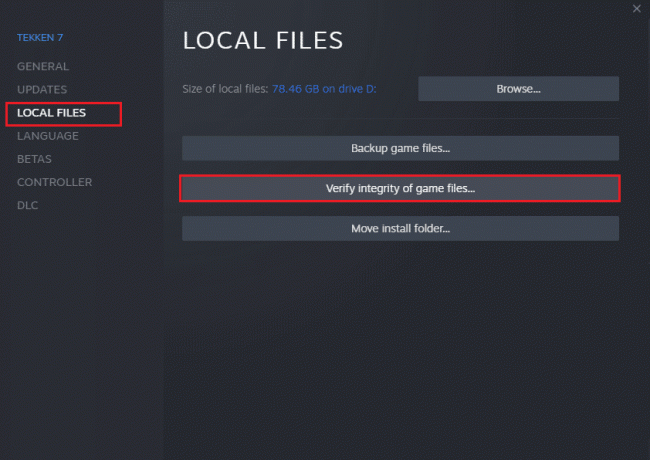
Märge: Kui kasutate erinevat käivitustarkvara, peaksite tegema sarnaseid toiminguid.
4. meetod: Lamba kultuse värskendamine
Kui kasutate vananenud Steami rakendust, ei pääse te ühelegi mängule sujuvalt juurde. Seetõttu veenduge, et kasutate enne mängu käivitamist Steami ja Cult of the Lamb värskendatud versiooni.
1. Lööge Windowsi võti ja tüüp Steam, seejärel klõpsake nuppu Avatud.
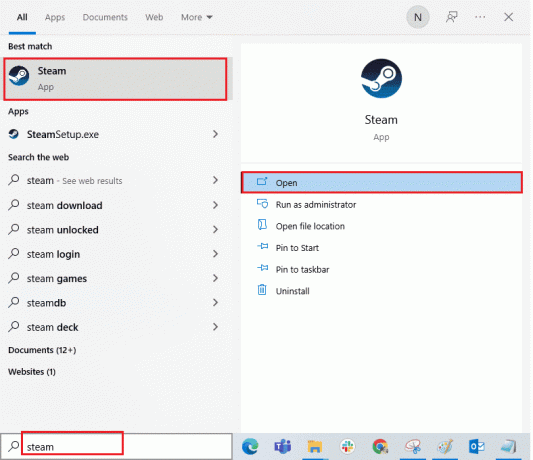
2. Nüüd klõpsake nuppu Steam ekraani vasakus ülanurgas, millele järgneb Kontrollige Steami kliendi värskendusi… nagu allpool esile tõstetud.

3. Kui teil on allalaadimiseks uusi värskendusi, installige need ja veenduge teie Steami klient on ajakohane.
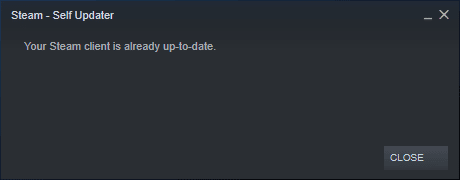
4. Nüüd taaskäivitage Steam ja kontrollige, kas probleem on nüüd lahendatud.
Samuti on konfliktide vältimiseks alati oluline, et teie mäng töötaks selle uusimas versioonis. Enne kui teie mängu pole värskendatud, ei saa te Cult of the Lamb serveritesse edukalt sisse logida.
To värskendage oma mängu, järgige alltoodud samme.
1. Käivitage Steam ja navigeerige aadressile RAAMATUKOGU.
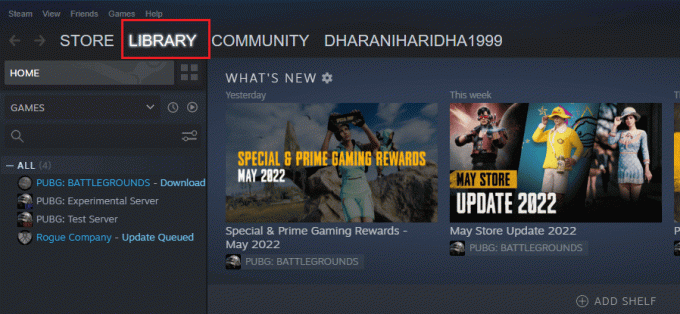
2. Nüüd klõpsake nuppu KODU ja otsige üles Talle kultus.

3. Seejärel paremklõpsake mängul ja valige Omadused… valik.
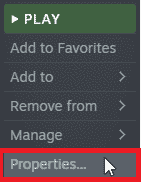
4. Nüüd lülitage sisse VÄRSKENDUSED vahekaarti ja kontrollige, kas värskendusi on töös. Kui jah, järgige uusimate värskenduste allalaadimiseks ekraanil kuvatavaid juhiseid.
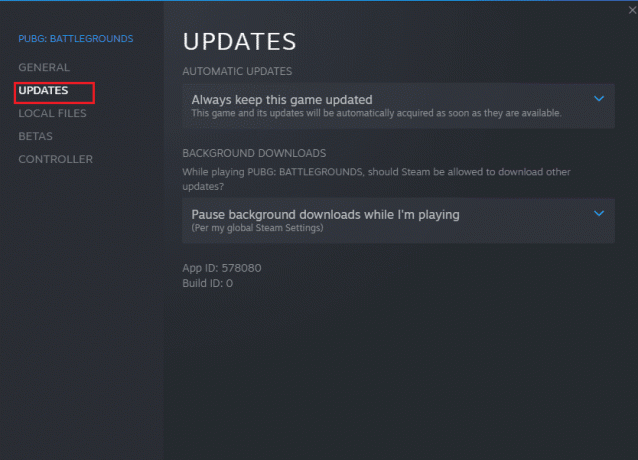
Pärast värskendamist kontrollige, kas Cult of the Lamb külmutamise probleem on lahendatud.
Loe ka:Parandage Windows 10 Steami veakood 51
5. meetod: täisekraani optimeerimise keelamine
Vähesed kasutajad on väitnud, et täisekraani optimeerimise keelamine arvutis on aidanud neil lahendada Lamba kultuse probleemi. Järgige vastavalt juhistele.
1. Navigeerige Steami RAAMATUKOGU menüü.
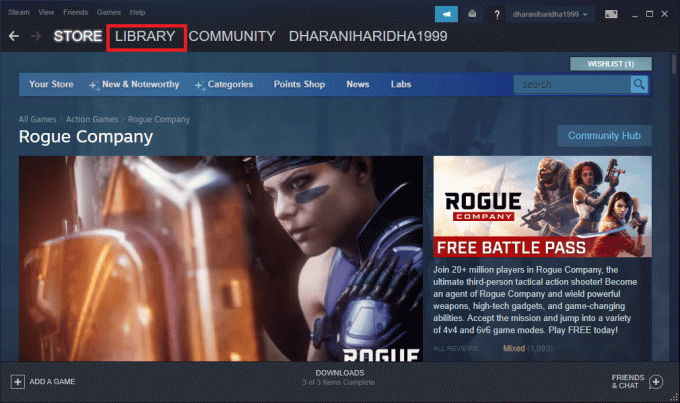
2. Nüüd paremklõpsake mängul Cult of the Lamb ja klõpsake nuppu Omadused… valik.

3. Nüüd lülitage sisse ÜLDINE vahekaarti ja klõpsake nuppu MÄÄRA KÄIVITAMISVÕIMALUSED… nagu kujutatud.
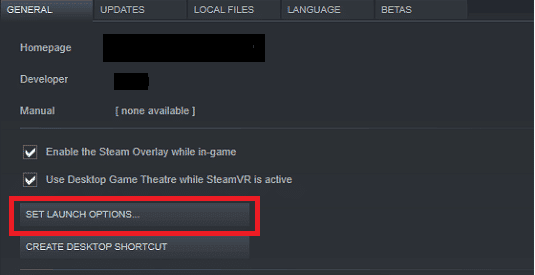
4. Nüüd avaneb uus aken täiustatud kasutaja hoiatusega. Mängu aknarežiimis avamiseks tippige – aknaga parameeter.
5. Nüüd salvestage muudatused, klõpsates Okei ja väljuge Omadused aken.
6. Nüüd uuesti käivitadamäng ja veenduge, et see töötab aknarežiimis.
Märge: Samuti saate navigeerida aadressile MÄÄRAKE KÄIVITAMISVÕIMALUSED… uuesti ja tippige viimase parameetri asemel järgmised parameetrid.
–aknaga –w 1024
7. Nüüd salvestage muudatused, klõpsates nuppu Okei.
6. meetod: värskendage .NET Frameworki
.NET raamistik Windows 10 arvutis on tänapäevaste rakenduste ja mängude katkematuks teenindamiseks hädavajalik. Paljudel mängudel on .NET-raamistiku automaatse värskendamise funktsioon ja seega värskendatakse seda automaatselt, kui värskendus on saadaval. Teisel juhul, kui teie arvutis kuvatakse värskendus, saate .NET-i raamistiku uusima versiooni käsitsi installida, nagu allpool kirjeldatud, et lahendada Cult of the Lamb kokkujooksmise probleem.
1. Kontrollige uued uuendused jaoks .NET raamistik alates Microsofti ametlik veebisait.
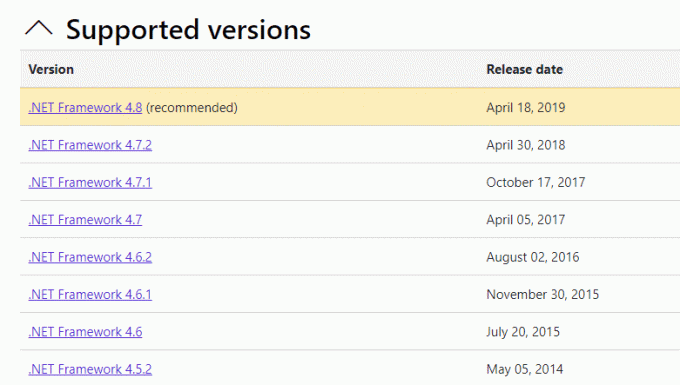
2. Kui on värskendusi, klõpsake vastaval/soovitatav link ja klõpsake Laadige alla .NET Framework 4.8 Runtime valik.
Märge: Ärge klõpsake Laadige alla .NET Framework 4.8 arendajapakett nagu seda kasutavad tarkvaraarendajad.
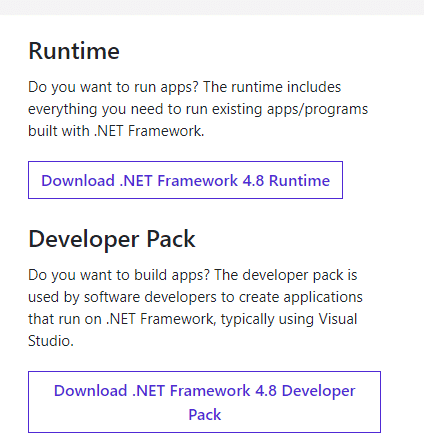
3. Minema Minu allalaadimised, allalaaditud faili käivitamiseks topeltklõpsake häälestusfailil ja järgige juhiseid ekraanil kuvatavad juhised .NET-i raamistiku edukaks installimiseks oma Windowsi arvutisse. Kui olete lõpetanud, kontrollige, kas olete Lamba kultuse külmumise pärast rituaaliprobleemi parandanud või mitte.
Loe ka:Parandage DayZ. Steami töötavat eksemplari ei õnnestu leida
7. meetod: värskendage DirectX-i
Sujuva multimeediumikogemuse nautimiseks mängus Cult of the Lamb peate veenduma, et DirectX on installitud ja värskendatud uusimale versioonile. DirectX aitab teil parandada visuaalset meediakogemust graafiliste mängude ja rakenduste jaoks. Selle mängu jaoks vajalikku DirectX-i tasub värskendada, järgides meie juhendit DirectX-i värskendamiseks Windows 10-s.
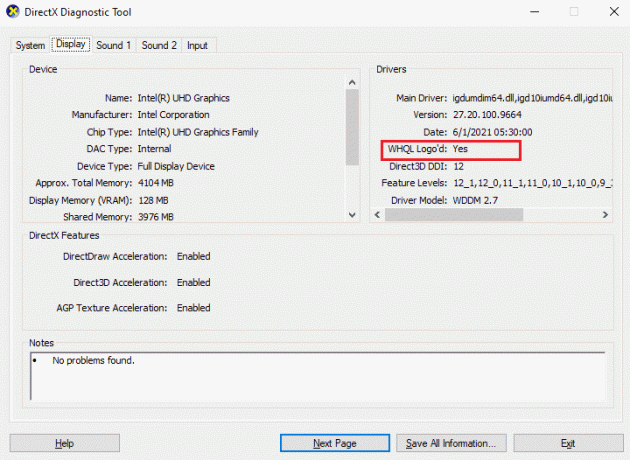
8. meetod: Keela Steam Overlay
Steami ülekate on Steami osa, mis võimaldab kasutajatel pääseda juurde oma sõprade loendile ja veebibrauserile ning võimaldab mängusiseseid oste. See on oluline tööriist, kuid mõnikord põhjustab see Lamba kultuse probleemi. Kui soovite selle probleemi lahendada, lülitage Steami mängu ülekate välja vastavalt meie juhendis toodud juhistele Steami ülekatte keelamine Windows 10-s.

9. meetod: parandage Microsoft Visual C++ Redistributable
Teise võimalusena võite proovida parandada Microsoft Visual C++ levitatavaid pakette, et lahendada Cult of the Lamb rituaali külmutamise probleem, nagu on kirjeldatud meie juhendis. Microsoft Visual C++ Redistributable parandamiseks.
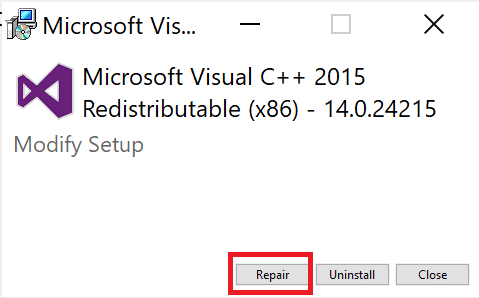
Loe ka:Parandage käitusaegne viga C++ opsüsteemis Windows 10
10. meetod: installige uuesti Microsoft Visual C++ Redistributable
Kui eelmine Microsoft C++ Visual Redistributable parandamise meetod ei lahendanud Cult of the Lambi kokkujooksmise probleemi, peate levitatava uuesti installima. Järgige meie juhendis toodud samme Kuidas uuesti installida Microsoft Visual C++ Redistributable desinstallimiseks ja seejärel uuesti installimiseks.

Soovitatav:
- Kuidas Vine'i kontot kustutada
- Kuidas leida Discordis kellegi IP
- Parandage World of Warcrafti versiooni, mida ei saa kontrollida
- 12 parandust tsivilisatsiooni jaoks 5 Mitte käivitamise vead
Loodame, et sellest juhendist oli abi ja te aitasite fix Cult of Lamb külmutamine probleem teie seadmes. Andke meile teada, milline meetod toimis teie jaoks kõige paremini Cult of the Lamb krahhi probleemi lahendamiseks. Samuti, kui teil on selle artikli kohta küsimusi/soovitusi, jätke need allpool olevasse kommentaaride jaotisse.